Acest ghid pas cu pas vă va arăta cum să realizați ritmuri pe aplicația desktop Garageband. Cu caracteristici deosebite, o bibliotecă impresionantă de sunete, Garageband este extrem de ușor de navigat și un punct de plecare genial pentru cei care doresc să aprofundeze lumea producției muzicale. Vreți să ascultați mai multe? Continuați să citiți!

- Ce este Garageband?
- Cum să obțineți Garageband
- Cum să folosiți Garageband
- Cum se creează un proiect în Garageband
- Cum să creați un cântec în Garageband
- Editare instrument MIDI
- Gestiunea buclelor
- Drummer Management
- Înregistrare audio
- Cum se face un fade în Garageband
- Cum să exportați în Garageband
- Garageband Vs Logic Pro
- Garageband Vs Audacity
- Concluzie
Ce este Garageband?
Garageband este una dintre cele mai bune stații de lucru audio digitale (DAW) gratuite pentru a te iniția în producția muzicală. A fost dezvoltat de Apple și este principala alternativă gratuită la Logic Pro, mai bine dotat. Garageband este intuitiv și vine cu o bibliotecă de sunete care include instrumente, presetări pentru chitară și voce, precum și o selecție de baterii de sesiune. De asemenea, oferă lecții de chitară și pian. Acest lucru face ca Garageband să fie perfect pentru începători în ceea ce privește ușurința de utilizare, dar este potrivit și pentru profesioniștii care doresc să intre în lumea uimitoare a DAW-urilor fără să cheltuiască nimic! Garageband este, de asemenea, disponibil pentru iPhone și iPad sub forma unei aplicații cu drepturi depline, care include Touch Instruments, Live Loops, Remix FM, Beat Sequencer și multe altele. De asemenea, vă puteți sincroniza proiectele prin iCloud Drive sau prin conectarea iPhone/iPad la Mac.
Cum să obțineți Garageband
Descărcarea Garageband este disponibilă numai pentru MacOS și iOS, deoarece Garageband pentru Windows nu a fost încă dezvoltat. În prezent nu există o modalitate oficială de a obține o versiune de Garageband pentru PC, din păcate. Dacă aveți un model nou de iMac, MacBook etc., probabil că puteți găsi aplicația Garageband deja instalată pe Mac-ul dumneavoastră. În caz contrar, dacă aveți nevoie să descărcați Garageband, o puteți obține de pe App Store. Singurul lucru de care aveți nevoie este un ID Apple!
Cum să folosiți Garageband
Credeți că trebuie să fiți un producător profesionist pentru a crea melodii? Atunci nu ați folosit niciodată Garageband!
Garageband este excelent pentru a încuraja creativitatea și abilitățile unui producător muzical în devenire. Instrumentele cu care este livrat sunt clare și simple și puteți învăța cum să îl folosiți în cel mai scurt timp. Mai jos, vom arunca o privire asupra modului de a face beat-uri pe Garageband, dar și asupra modului de gestionare a acestora!
|cta-link type=’producers’|
Cum se creează un proiect în Garageband
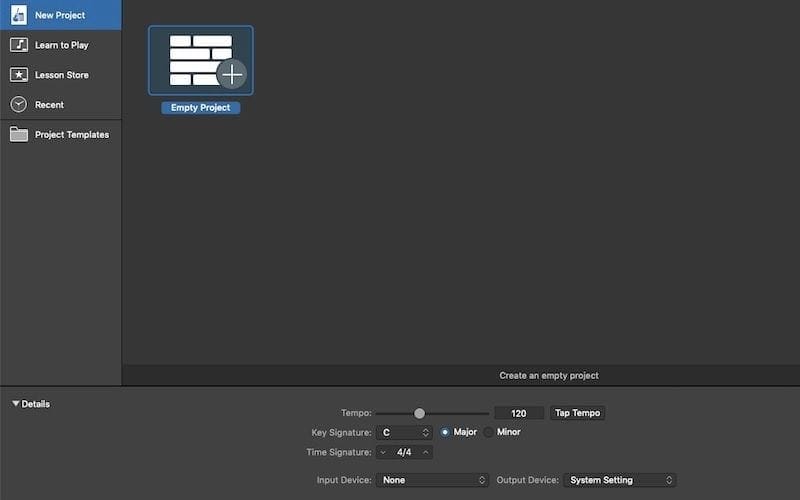
- Deschideți aplicația Garageband și selectați setările proiectului (Tempo, Key Signature, Time Signature) din „Details”.
- Crearea unui „New project” (File > New sau Command-N) sau selectați un șablon.
- Selectați o piesă, alegând din:
- „Software Instruments” – pentru a cânta la un instrument MIDI USB sau la tastatura încorporată;
- „Audio” – pentru a înregistra folosind microfonul încorporat (de ex. voce), intrarea de linie încorporată, o interfață audio externă sau pentru a importa fișiere audio;
- „Drummer”.
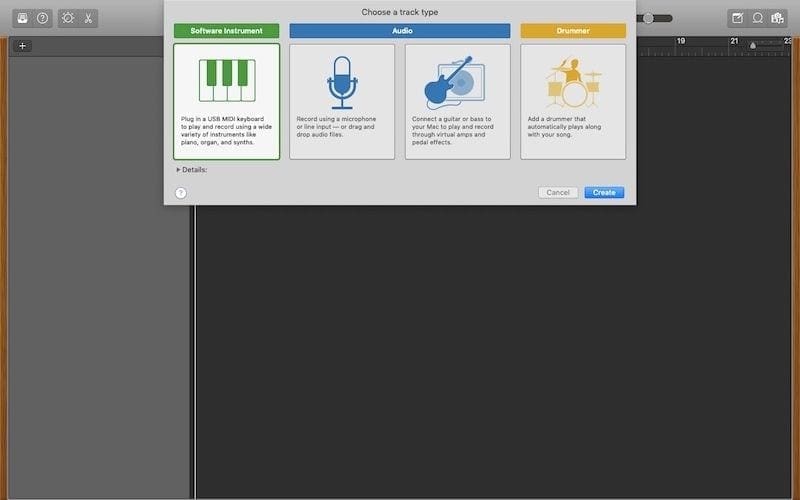
Cum să creați un cântec în Garageband
Cel mai bun mod de a începe înregistrarea cântecului dumneavoastră este să creați un ritm bun de tobe. Mulți producători își cartografiază muzica adăugând note individuale în „Piano Roll”, care este modul standard de a face acest lucru (aruncați o privire la „MIDI instrument editing” pentru a învăța cum să deschideți „Piano Roll”).
Există, totuși, un alt mod de a face acest lucru, și este rapid, ușor și distractiv. Puteți cânta la tobe folosind tastatura! Puteți folosi această funcție pentru a vă înregistra tobele (și orice instrument doriți).
Dacă nu aveți un controler MIDI, puteți cânta cu tastatura de tastatură încorporată.
- Click pe butonul „Add Track” și alegeți „Software Instruments”.
- Click „Library button” sau apăsați Y și selectați un patch din biblioteca de sunete Garageband din browserul din stânga.
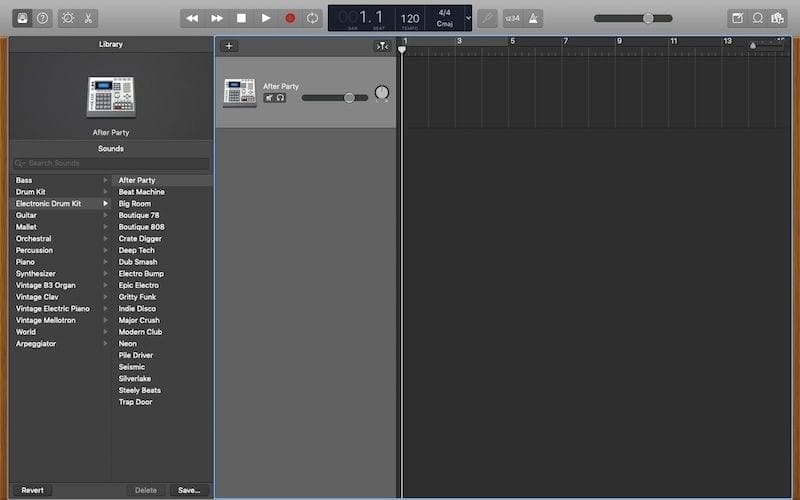
- Presați Command-K pentru a dezvălui tastatura muzicală de pe ecran.
- Clic pe „Metronome button” sau apăsați K și faceți clic pe „Record button” sau apăsați R.
- Tăiați tastatura Mac urmând tastele afișate pe tastarea muzicală.
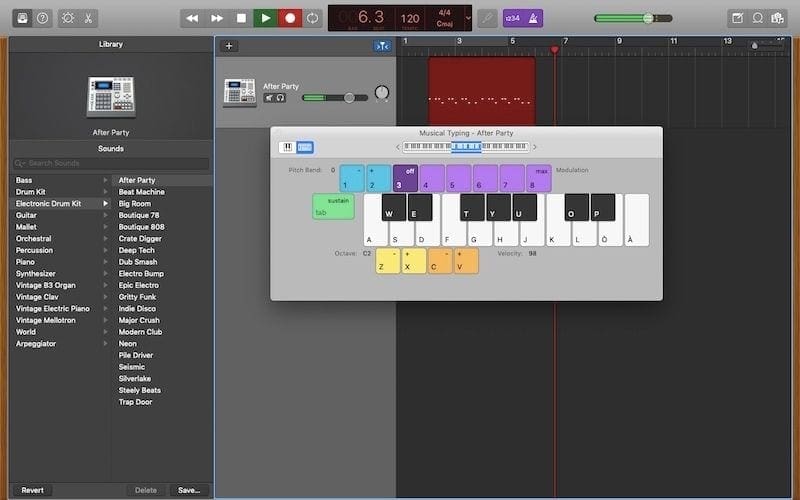
- Clic pe „Stop button” sau apăsați bara de spațiu.
Acum, aveți prima dvs. piesă MIDI. Puteți să o copiați și să o lipiți, și să adăugați alte ritmuri de tobe pentru a crea mai multe straturi. Distrați-vă schimbând patch-urile de câte ori doriți până când găsiți sunetul pe care îl considerați potrivit.
Alternativ, aruncați o privire la sfaturile noastre de compunere a cântecelor și ați putea chiar să începeți să scrieți un cântec și să folosiți Garageband pentru a vă inspira mai departe!
Editare instrument MIDI
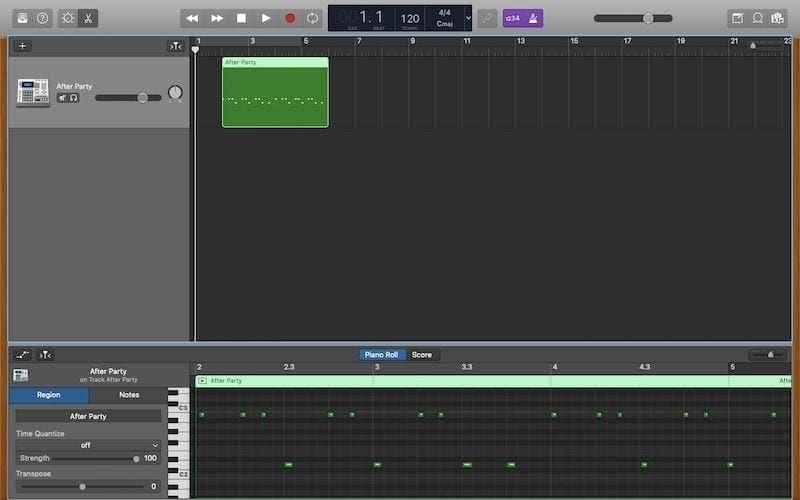
După ce v-ați înregistrat piesa MIDI, s-ar putea să aveți nevoie să editați sau să adăugați unele note. Puteți, de asemenea, să desenați o nouă pistă MIDI de la zero.
- Click dublu pe piesa MIDI pe care tocmai ați înregistrat-o și faceți click pe „Editors button” sau apăsați E.
- După ce faceți click și trageți notele (filele verzi), le puteți modifica înălțimea și durata.
- Dacă aveți nevoie de alte note, faceți clic dreapta pe „Create Empty MIDI Region”.
Gestiunea buclelor
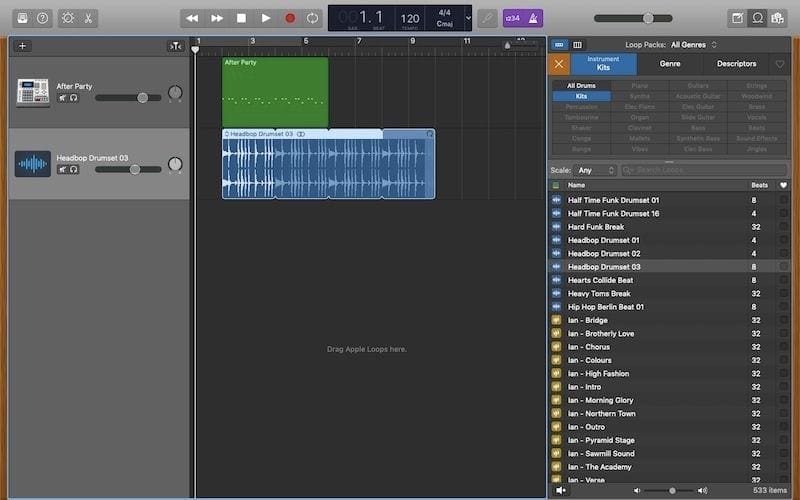
Garageband dispune de o colecție mare de bucle preînregistrate (bătăi de tobe, părți de ritm și alte sunete). În multe genuri muzicale, buclele și eșantioanele joacă un rol esențial. Dacă sunteți un cantautor și nu cântați la un instrument, s-ar putea să vă placă. Dacă sunteți un muzician, poate că veți aprecia biblioteca de bucle mai ales pentru realizarea de tobe. Cu toate acestea, oricine are câteva cunoștințe de compoziție și producție muzicală poate învăța multe folosind buclele și eșantioanele.
Să trecem în revistă cum să le folosim:
- Click „Loop Browser button” sau apăsați 0.
- Selectați un instrument sau un gen sau introduceți un cuvânt cheie în bara de căutare, ascultați previzualizarea și alegeți bucla de care aveți nevoie.
- Trageți-o în zona goală de sub piesele existente.
- Repetați bucla de câte ori este nevoie, făcând clic în dreapta-sus peste săgeata circulară sau apăsând L și trăgând piesa de-a lungul liniei de timp până când doriți ca bucla să se oprească.
Drummer Management
Drummer este o mașină de tobe automată. Este o modalitate ușoară de a avea o piesă de tobe fără a „desena” sau a reda notele MIDI. Drummer sună realist și este instrumentul perfect dacă nu sunteți capabil să aranjați tobele încă sau dacă aveți nevoie de tobe temporare pe care să cântați înainte de înregistrarea tobelor reale. Sau poate chiar dacă pur și simplu credeți că presetările Garageband au niște chestii grozave!
Nu vă faceți griji dacă trebuie schimbat ceva, puteți copia și lipi piesa pe „Piano Roll” și edita ceea ce doriți!
- Adaugați piesa „Drummer”.
- Click „Library button” sau apăsați Y, selectați un caracter de toboșar (gen) și un sunet din biblioteca de sunete Garageband.
- Click „Editors button” sau apăsați E, selectați preset-ul și set-up-ul tobelor.
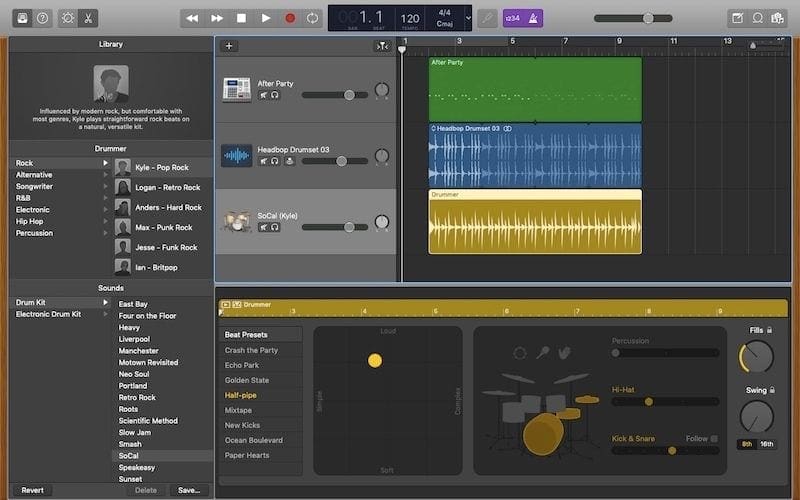
- Adaugați pista „Software Instruments”.
- Copiați piesa „Drums” (Command-C) și lipiți-o (Command-V) în noua piesă goală.
- Deschideți „Piano Roll” făcând clic pe „Editor button” și editați notele.
- Selectați un patch din browserul bibliotecii din stânga.
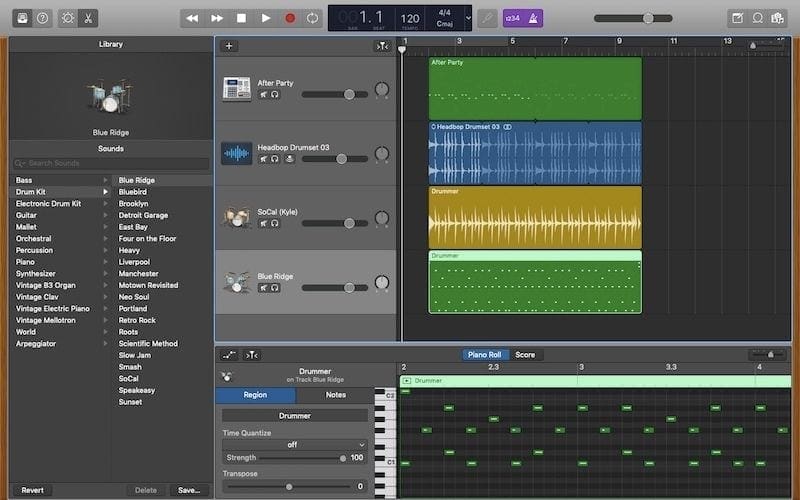
Înregistrare audio
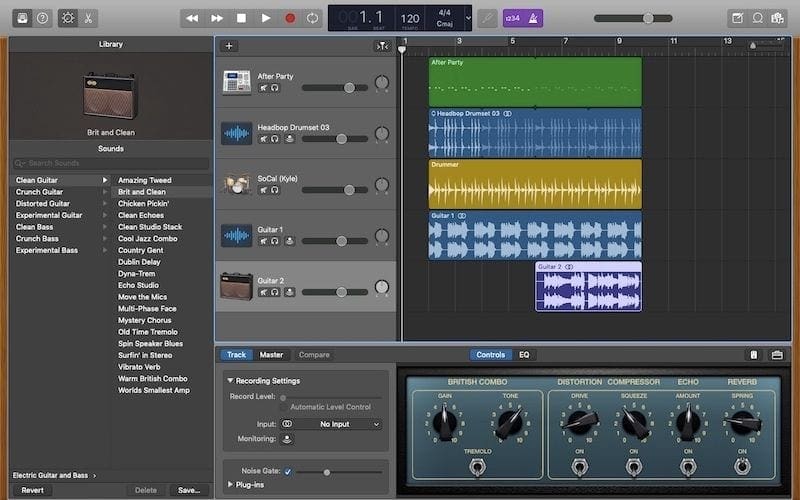
Când ritmurile dvs. sunt complete, sunteți gata să vă înregistrați instrumentele reale și/sau vocea.
Puteți alege să înregistrați o pistă umedă sau o pistă uscată și să adăugați plug-in-uri din biblioteca de sunete Garageband. Este un proiect de înregistrare acasă? OK, să optăm pentru piste uscate și să adăugăm efecte din Garageband. Dacă credeți că biblioteca de sunete Garageband nu are ceea ce are nevoie muzica dumneavoastră, puteți, de asemenea, să adăugați plug-in-uri de la terți.
- Adaugați o nouă piesă „Audio”.
- Înregistrați piesa audio de la intrarea de linie încorporată sau de la interfața dumneavoastră audio.
- Alegeți plug-in-uri din „Library”.
Cum se face un fade în Garageband
- Click pe piesa pe care doriți să faceți fade.
- Click pe Mix > Show Automation din meniu sau apăsați A.
- Creați puncte și ajustați linia galbenă de volum.
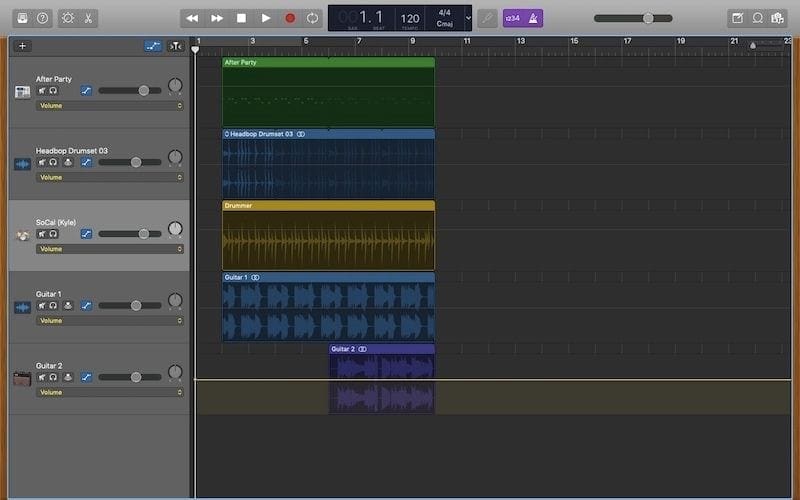
- Click Track > Show Master Track din meniu.
- Crearea punctelor și reglarea liniei galbene de volum.
Dacă doriți doar să adăugați fade out pe pista principală, puteți utiliza funcția de fade out automat (faceți clic pe Mix > Create Volume Fade Out on Main Output din meniu).

Cum să exportați în Garageband
- Click Share > Export Song to Disk.
- Alegeți dintre ACC, MP3, AIFF sau WAV și selectați calitatea.
- Click Export.
În mod implicit, Garageband exportă piesa dvs. folosind Auto Normalize, care mărește volumul dacă este necesar. Puteți să o dezactivați: Faceți clic pe Preferences > Advanced și debifați Export project at full volume.
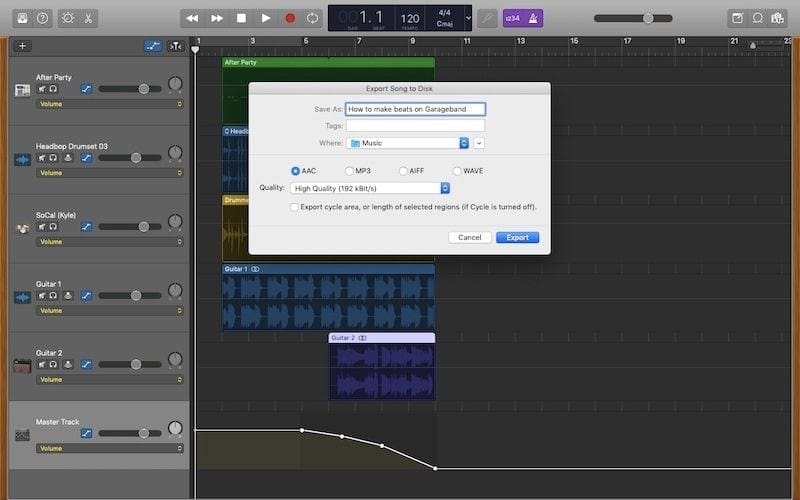
Nu uitați să vă salvați proiectul pentru ediții ulterioare (File > Save).
Garageband Vs Logic Pro
Garageband este freeware, și o stație de lucru complet funcțională. Deși Logic Pro este cu siguranță una dintre cele mai bune alegeri pentru proiectele de business muzical, acesta vine cu un preț de 199,99 dolari.
Grafic, Garageband și Logic Pro sunt foarte asemănătoare. Ambele layout-uri sunt curate, inteligente și ușor de lucrat. Este posibilă deschiderea proiectelor Garageband cu aplicația Logic Pro, astfel încât un începător își poate înregistra propria muzică folosind Garageband, iar apoi să o mixeze folosind Logic Pro fără a fi nevoit să exporte piesă cu piesă. Chiar dacă putem spune că Garageband este o versiune simplificată a Logic Pro, este totuși un software excelent atât pentru începători, cât și pentru proiecte rapide.
Garageband Vs Audacity
Audacity este mai des comparat cu Garageband datorită numărului mare de utilizatori de Windows și Mac. Ambele sunt freeware, dar numai Audacity este disponibil și pentru Windows. Audacity este un bun software de editare muzicală, dar nu este un DAW. De exemplu, lipsa suportului pentru înregistrarea MIDI îl face nepotrivit pentru crearea unui ritm.
Cu Garageband, puteți înregistra și edita tot felul de sunete audio, iar principala sa sarcină este să vă ajute să aranjați și să combinați toate sursele audio individuale într-o singură creație audio. Dispune de o bibliotecă audio mare, în timp ce Audacity nu vine cu niciun material preînregistrat (de exemplu, bucle).
Din acest punct de vedere, dacă editarea audio este ceea ce aveți nevoie, Audacity are cam tot ce vă trebuie. Cu toate acestea, dacă aveți nevoie să creați un cântec, Garageband este fără îndoială mai bun.
Concluzie

Garageband este una dintre cele mai populare aplicații de creare de muzică din lume. Este renumită pentru că este un DAW complet capabil fără costuri, ceea ce este o descoperire rară. Unii muzicieni și producători profesioniști folosesc Garageband pentru a realiza un demo înainte de a-și înregistra albumul oficial cu Logic Pro sau cu alte DAW-uri profesionale, cum ar fi Cubase, Pro Tools etc.
Dacă sunteți muzician/producător și doriți să realizați un demo pentru a-l trimite la casele de discuri sau pentru streaming pe rețelele de socializare, Garageband este cea mai bună alegere. Cu toate acestea, dacă aveți nevoie de un master profesional pregătit pentru industria discografică, Garageband s-ar putea să nu fie suficient. Realizarea de ritmuri în Garageband este cel mai bun, mai simplu și mai distractiv mod de a începe în producția muzicală, așa că de ce să nu vă faceți un studio acasă și să încercați?
Acum, acum știți cum să începeți să creați muzică și să realizați ritmuri în Garageband! Permiteți-ne să vă ajutăm să vă amplificați muzica, să colaborați cu alții și să obțineți muzica dvs. în televiziune, film și multe altele. De ce nu încercați Music Gateway gratuit?
- Știri și sfaturi din industrie
- Oportunități de a vă trimite muzica și de a colabora cu alții
- Software și resurse gratuite
- Abonament gratuit la Music Gateway
Este aceasta adresa de e-mail corectă? Dacă nu, o puteți corecta.
Mail nedorit? La naiba, nu – și noi urâm chestiile astea!
Este aceasta adresa de e-mail corectă? Dacă nu, o puteți corecta.
.

